华为手机如何两个微信同时在线,华为手机是现在市面上备受欢迎的手机品牌之一,而微信又是我们在日常生活中必不可少的社交软件之一。不少华为手机用户都会遇到一个问题,就是如何让两个微信同时在线。这个问题实际上非常常见,尤其是在工作和生活中需要使用两个微信账号的情况下,就需要掌握一些华为手机双微信登录设置的方法。在接下来的文章中,我们将会详细介绍华为手机如何同时登录两个微信账号,方便大家在生活和工作中更加便捷地使用微信,提高工作生产力。
华为手机双微信登录设置方法
具体方法:
1.手机上选择打开【设置】菜单选项,如下图所示。
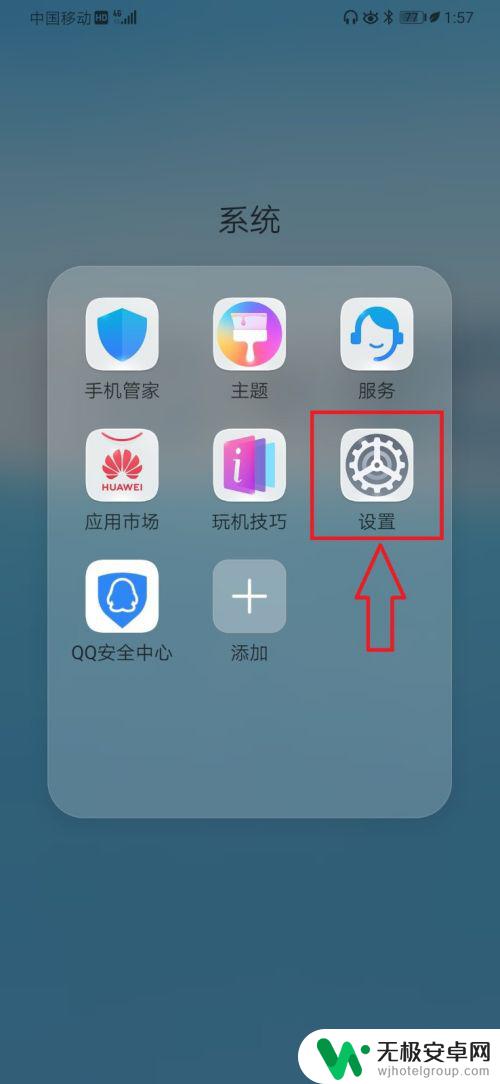
2.进入华为手机【设置】页面,选择打开【应用】菜单选项。
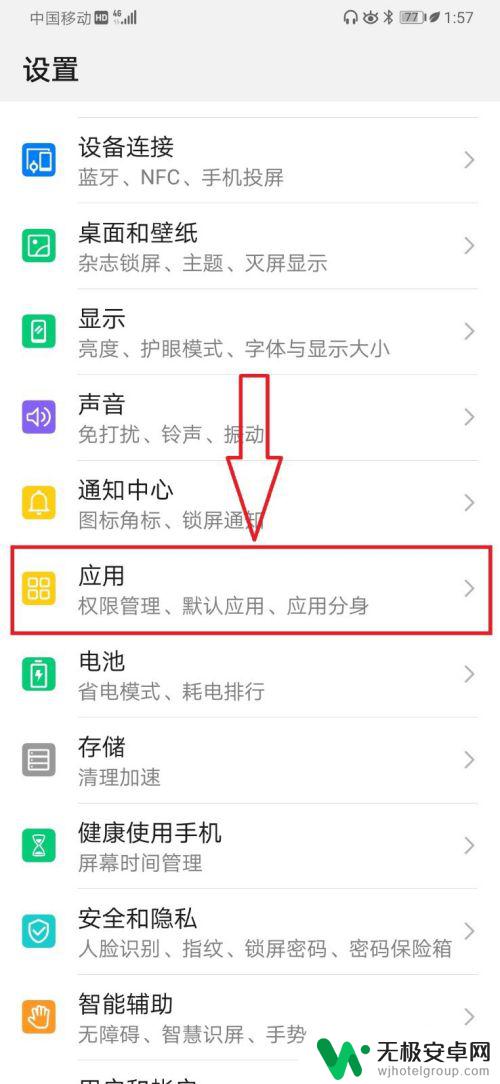
3.在【应用】设置页面,选择打开【应用分身】菜单选项,如下图所示。
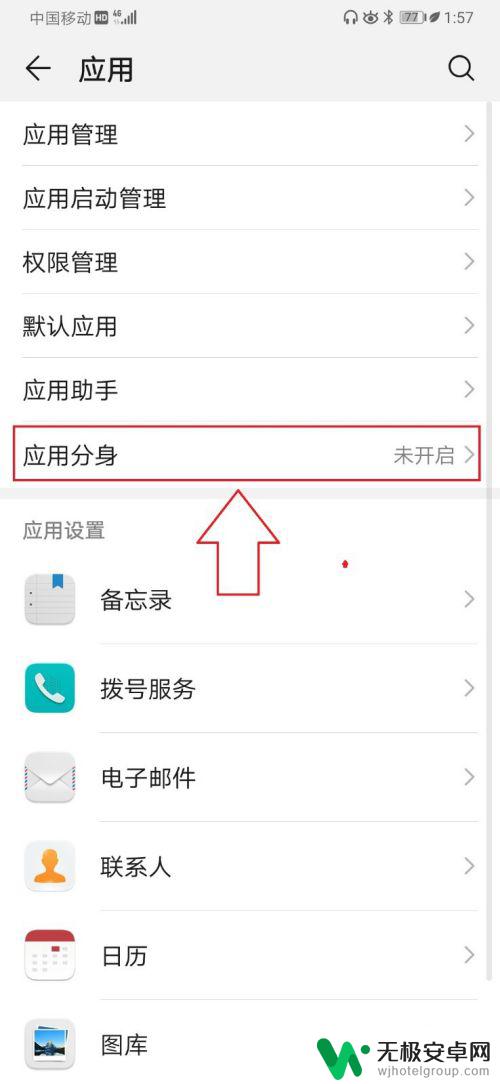
4.在【应用分身】设置页面,在应用列表中,选择开启【微信】应用分身开关,如下图所示。
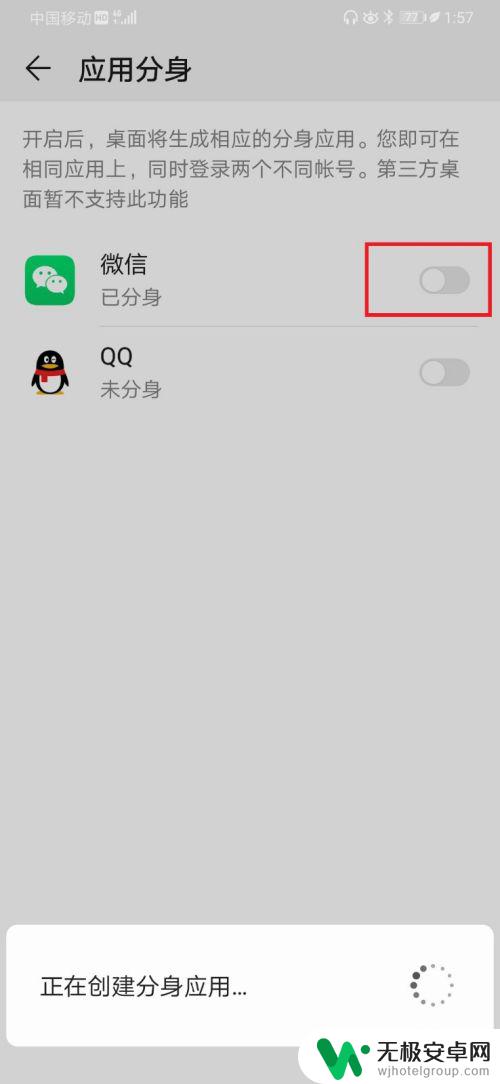
5.完成微信应用分身的开启操作后,可以在手机的主屏幕看到2个【微信】应用图标。如下图所示。至此,可以在手机上同时登录2个微信账号。
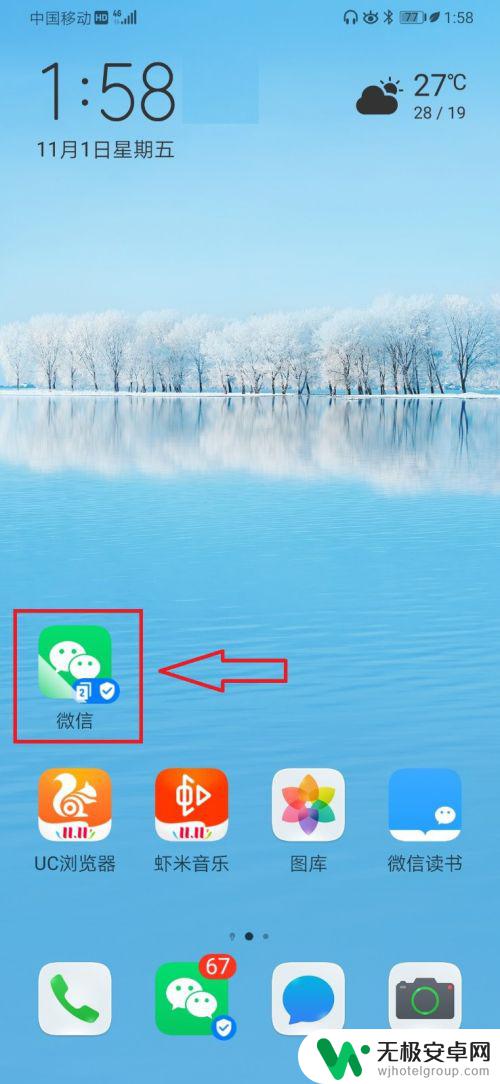
6.经验步骤总结:
1,手机上选择开启【设置】菜单选项;
2,在手机【设置】页面,选择开启【应用】菜单选项;
3,在【应用】设置页面,选择打开【应用分身】菜单选项;
4,进入【应用分身】设置页面,选择开启微信应用分身开启按钮;
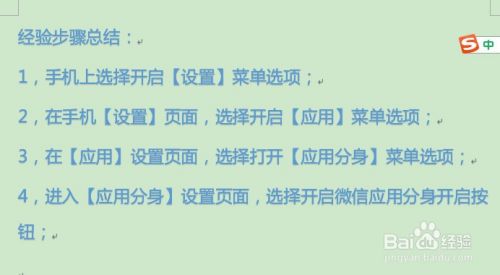
总体来说,华为手机的双微信登录设置方法非常简单,只需要打开微信的官方设置界面,选择“登录管理”菜单,然后按照提示进行操作即可。通过这种方式,用户可以轻松地同时登录两个微信账号,方便快捷地进行工作和娱乐。同时在线的微信账号不仅节省了用户的时间,也提高了他们的工作效率,成为现代生活中不可或缺的一部分。










